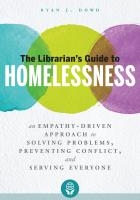Linux амалдық жүйесінде қай пайдаланушылардың тіркелгенін білу қажет болған кездер болады. Бұл қосымша пайдаланушылар бар-жоғын, белгілі бір пайдаланушының немесе олардың бүкіл тобының жеке деректерді өзгерту қажеттілігін анықтау үшін қажет болуы мүмкін.
Пайдаланушыларды Linux тобына қалай қосуға болады
Пайдаланушылар тізімін тексеру әдістері
Бұл жүйені үнемі қолданатын адамдар мұны бірқатар әдістерді қолдана алады, ал жаңадан бастаушылар үшін бұл өте қиын. Сондықтан, төменде сипатталатын нұсқаулық тәжірибесіз қолданушыға тапсырманы орындауға көмектеседі. Мұны кіріктірілген әдіспен жасауға болады Терминал немесе графикалық интерфейсі бар бірқатар бағдарламалар.
1-әдіс: бағдарламалар
Linux / Ubuntu жүйесінде тіркелген пайдаланушыларды арнайы бағдарлама қамтамасыз ететін параметрлерді пайдаланып басқаруға болады.
Өкінішке орай, Gnome және Unity-де жұмыс үстелінің графикалық қабығына арналған әртүрлі бағдарламалар бар. Алайда, олардың екеуі де Linux дистрибутивтерінде пайдаланушы топтарын тексеруге және өңдеуге арналған параметрлер мен құралдар жиынтығын ұсына алады.
Gnome шоттары
Алдымен жүйелік параметрлерді ашып, бөлімін таңдаңыз «Есеп». Жүйе пайдаланушылары бұдан былай мұнда көрсетілмейтінін ескеріңіз. Тіркелген пайдаланушылардың тізімі сол жақ панельде, оң жақта олардың әрқайсысы үшін параметрлер мен мәліметтерді өзгерту бөлімі бар.

Gnome графикалық қабықшасы бар дистрибутивтегі «Пайдаланушылар мен топтар» бағдарламасы әрқашан әдепкі бойынша орнатылады, бірақ егер сіз оны жүйеде таба алмасаңыз, оны пәрменді орындау арқылы автоматты түрде жүктеп, орната аласыз. «Терминал»:
sudo apt-get қондырғыларды басқару орталығы
KDE-де KUser
KDE платформасы үшін қолдануға болатын ыңғайлы бір утилита бар. Ол KUser деп аталады.

Бағдарлама интерфейсі барлық тіркелген пайдаланушыларды көрсетеді, қажет болса, сіз жүйелік пайдаланушыларды көре аласыз. Бұл бағдарлама пайдаланушының парольдерін өзгерте алады, оларды бір топтан екінші топқа ауыстыра алады, қажет болған жағдайда оларды өшіре алады және т.б.
Gnome сияқты, KDE-де KUser әдепкі бойынша орнатылады, бірақ оны жоюға болады. Бағдарламаны орнату үшін пәрменді ішінен іске қосыңыз «Терминал»:
sudo apt-get орнату кусері
2-әдіс: терминал
Бұл әдіс Linux амалдық жүйесінің негізінде жасалған көптеген таратулар үшін әмбебап болып табылады. Оның бағдарламалық жасақтамасында әр қолданушы туралы ақпарат орналастырылған арнайы файл бар. Мұндай құжат мына жерде орналасқан:
/ т.б / passwd
Ондағы барлық жазбалар келесі түрде берілген:
- әр пайдаланушының аты;
- бірегей сәйкестендіру нөмірі;
- Жеке пароль
- Топтың жеке куәлігі
- топ атауы;
- үй каталогының қабығы;
- үй каталогының нөмірі.
Сондай-ақ қараңыз: Linux “Terminal” -те жиі қолданылатын командалар
Қауіпсіздік деңгейін арттыру үшін әр пайдаланушының паролі құжатта сақталады, бірақ ол көрсетілмейді. Осы операциялық жүйенің басқа нұсқаларында парольдер бөлек құжаттарда сақталады.
Пайдаланушылардың толық тізімі
Сақталған пайдаланушы деректерін пайдаланып файлға бағыттауға болады «Терминал»оған келесі пәрменді енгізу арқылы:
мысық / etc / passwd
Мысал:

Егер пайдаланушының идентификаторында төрт саннан аз болса, онда бұл өзгеріс енгізуді қаламайтын жүйелік деректер. Бұл көптеген қызметтердің ең қауіпсіз жұмысын қамтамасыз ету үшін оларды орнату процесінде ОС өзі жасайды.
Пайдаланушылар тізімінің аттары
Айта кету керек, бұл файлда сізді қызықтырмайтын көптеген мәліметтер болуы мүмкін. Егер пайдаланушылар туралы тек аттар мен негізгі ақпаратты білу қажет болса, құжатта келтірілген деректерді келесі пәрменді енгізу арқылы сүзуге болады:
sed 's / :.*//' / etc / passwd
Мысал:

Белсенді пайдаланушыларды қарау
Linux негізіндегі ОС-де сіз тек тіркелген пайдаланушыларды ғана емес, сонымен бірге қазіргі уақытта ОЖ-де белсенді пайдаланушыларды, сонымен бірге олардың қандай процестерді қолданатындығын көре аласыз. Мұндай операция үшін арнайы утилита қолданылады, оны команда шақырады:
қ
Мысал:

Бұл қызметтік бағдарлама пайдаланушылар орындайтын барлық командаларды шығарады. Егер ол бір уақытта екі немесе одан да көп команданы тартса, онда олар көрсетілген тізімнен дисплей табады.
Тарихқа кіріңіз
Қажет болса, қолданушының әрекетін талдауға болады: соңғы кірген күнін біліңіз. Оны бөрене негізінде пайдалануға болады / var / wtmp. Ол пәрмен жолында келесі пәрменді енгізу арқылы шақырылады:
соңғы –а
Мысал:

Соңғы әрекет күні
Сонымен қатар, Linux амалдық жүйесінде тіркелген пайдаланушылардың әрқайсысы қашан қашан белсенді болғанын білуге болады - мұны команда жасайды соңғы сілтемесол атпен сұрау арқылы орындалады:
соңғы сілтеме
Мысал:

Сондай-ақ, бұл журнал ешқашан белсенді болмаған пайдаланушылар туралы ақпаратты көрсетеді.
Қорытынды
Көріп отырғаныңыздай, ішіндегі «Терминал» толығырақ ақпарат әр қолданушыға беріледі. Бұл жүйеге кім және қашан кіргенін білуге, оны рұқсатсыз адамдар пайдаланғанын және тағы басқаларын анықтауға мүмкіндік бар. Алайда, орташа пайдаланушы үшін Linux командаларының мәнін түсінбеу үшін графикалық интерфейсі бар бағдарламаны қолданған дұрыс болар еді.
Пайдаланушылар тізімін қарап шығу оңай, бастысы операциялық жүйенің берілген функциясы неде және қандай мақсаттарда қолданылатындығын түсіну.